كيف تستخدم أداة مايكروسوفت المساعدة للترقية إلى ويندوز 10
بعد طول انتظار أطلقت شركة مايكروسوفت الإصدار النهائي من ويندوز 10 , وأتاحت الترقية مجاناً لشريحة كبيرة من المستخدمين هم مستخدمي الإصدارات السابقة من ويندوز , والذين ساهموا في تحسين النظام ضمن برنامج Insiders , وكل الأشخاص الذي ظهر لديهم إشعار الترقية المجانية إلى ويندوز 10 والذين حصل عدد كبير منهم على النسخة بالفعل .
وفي حال كنت تظن نفسك مؤهلاً للترقية إلى ويندوز 10 ولكنك لم تجد إشعار الترقية على شريط المهام لديك تأكد من أنك قد قمت بتثبيت آخر التحديثات على نظام التشغيل الخاص بك سواء كان ويندوز 7 أو 8 .
أو يمكنك أيضاً بكل سهولة استخدام أداة المساعدة للترقية ويندوز 10 “the media creation tool ” والتي تمكنك من معرفة ما اذا كان جهازك مؤهلاً للحصول على الترقية المجانية إلى النظام أم لا , وفي حال كان الجهاز مؤهلاً ستتيح لك البرمجية إمكانية تحميل إصدار ويندوز وتثبيته بشكل مجاني ومباشر .
قم بتحميل الأداة من موقع مايكروسوفت مجاناً ( من الرابط التالي ) وانتبه إلى اختيار المعمارية المناسبة لنظام التشغيل الخاص بك ” 32 أو 64 بت ” وبعد ذلك قم بتشغيل الأداة بصلاحيات المسؤول .
هذه هي قائمة الأنظمة التي تدعم تشغيل الأداة :
بعد تشغيل الأداة بصلاحيات المسؤول ستظهر لك خيارات بين الترقية باستخدام USB والحصول على الملفات اللازمة لها أو تثبيت النظام بصيغة ISO لتثبيتها على جهاز آخر بواسطة قرص DVD , اختر مايناسبك ومن ثم اضغط على التالي .
اذا كنت تفضل التثبيت بصيغة ISO ” كما أفضل أنا ” اختر الخيار الثاني واضغط على التالي ومن ثم اختر مكان حفظ الأسطوانة لتبدأ الأداة بتحميل الاسطوانة على جهازك .
بعد تحميل الاسطوانة قم بحرقها على قرص DVD ومن ثم قم بتثبيتها مباشرة من خلال معالج التثبيت أو إعادة الإقلاع من DVD وتثبيت النظام من البداية .
تثبيت النظام من البداية هو أفضل الخيارات للحصول على أفضل تجربة للنظام ولضمان عدم استهلاك مساحة كبيرة من القرص الصلب خاصة بعد تراكم اصدارات المعاينة المتتالية حيث تجاوزت المساحة المستخدمة 50 جيجا بايت عند بعض الأشخاص وهو ماقد يؤثر على أداء الجهاز وأيضاً في حال أردت الإبقاء عل اعداداتك نفسها يمكنك ذلك من خلال مزامنتها مع حساب Microsoft الخاص بك وتسجيل الدخول باستخدامه بعد تثبيت النظام الجديد .
منقول ..





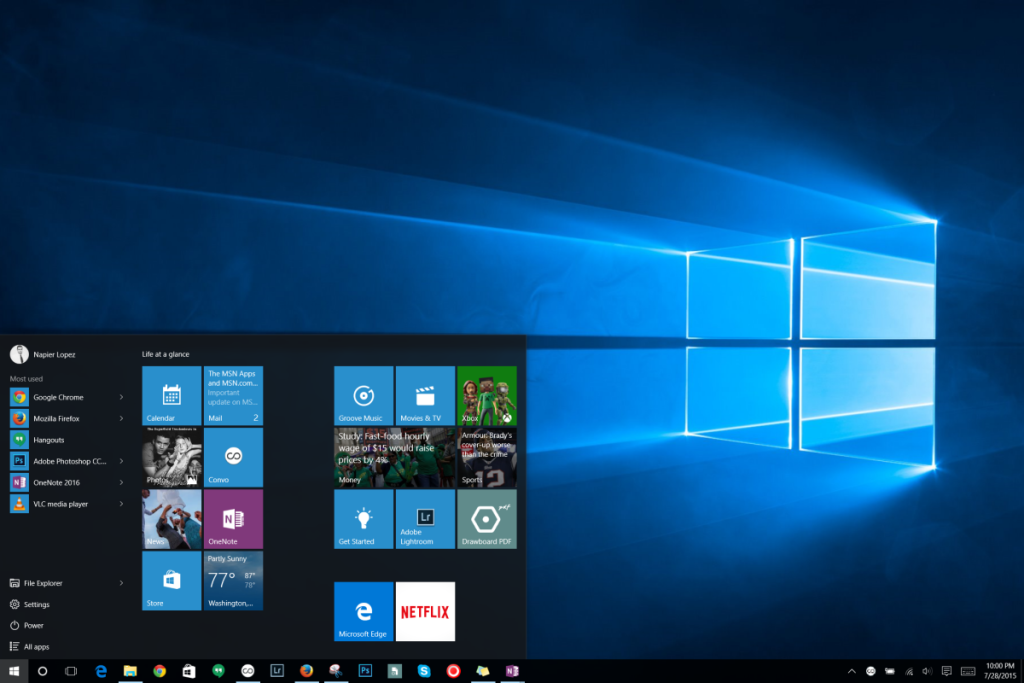
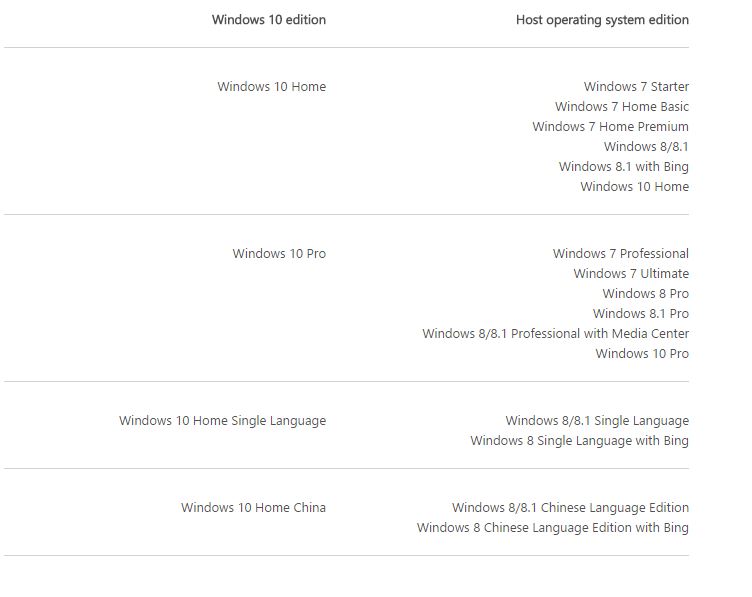
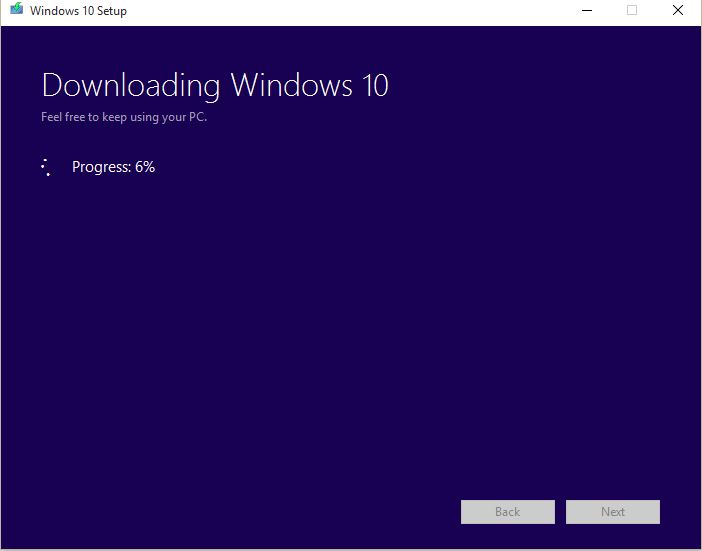
 رد مع اقتباس
رد مع اقتباس